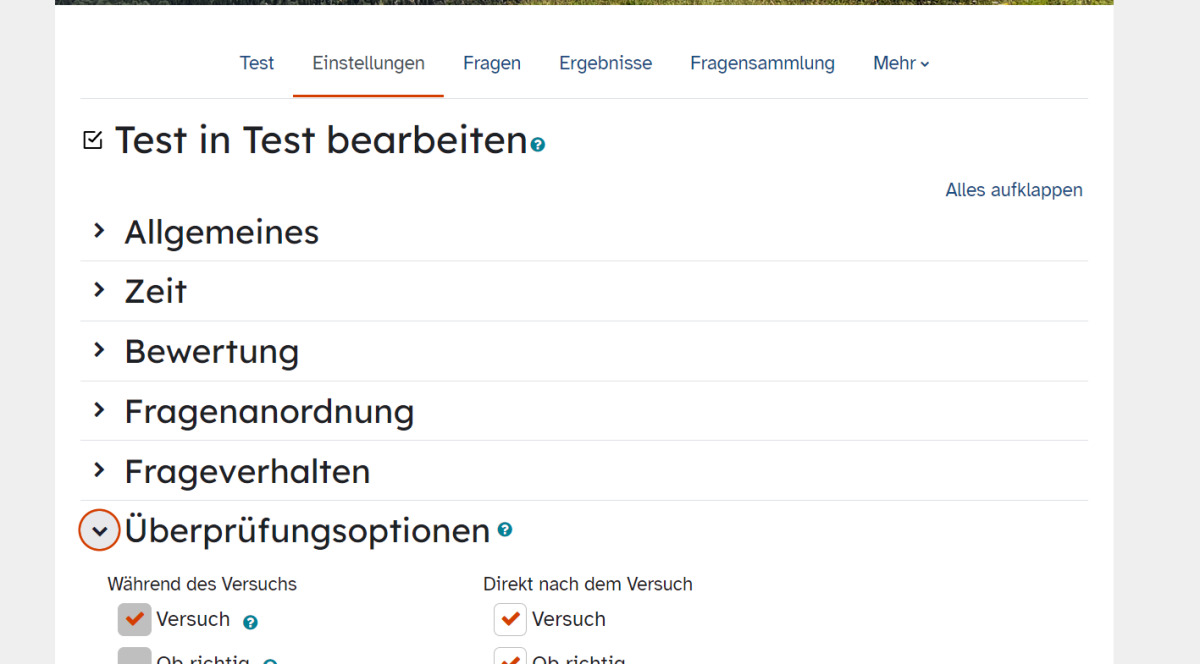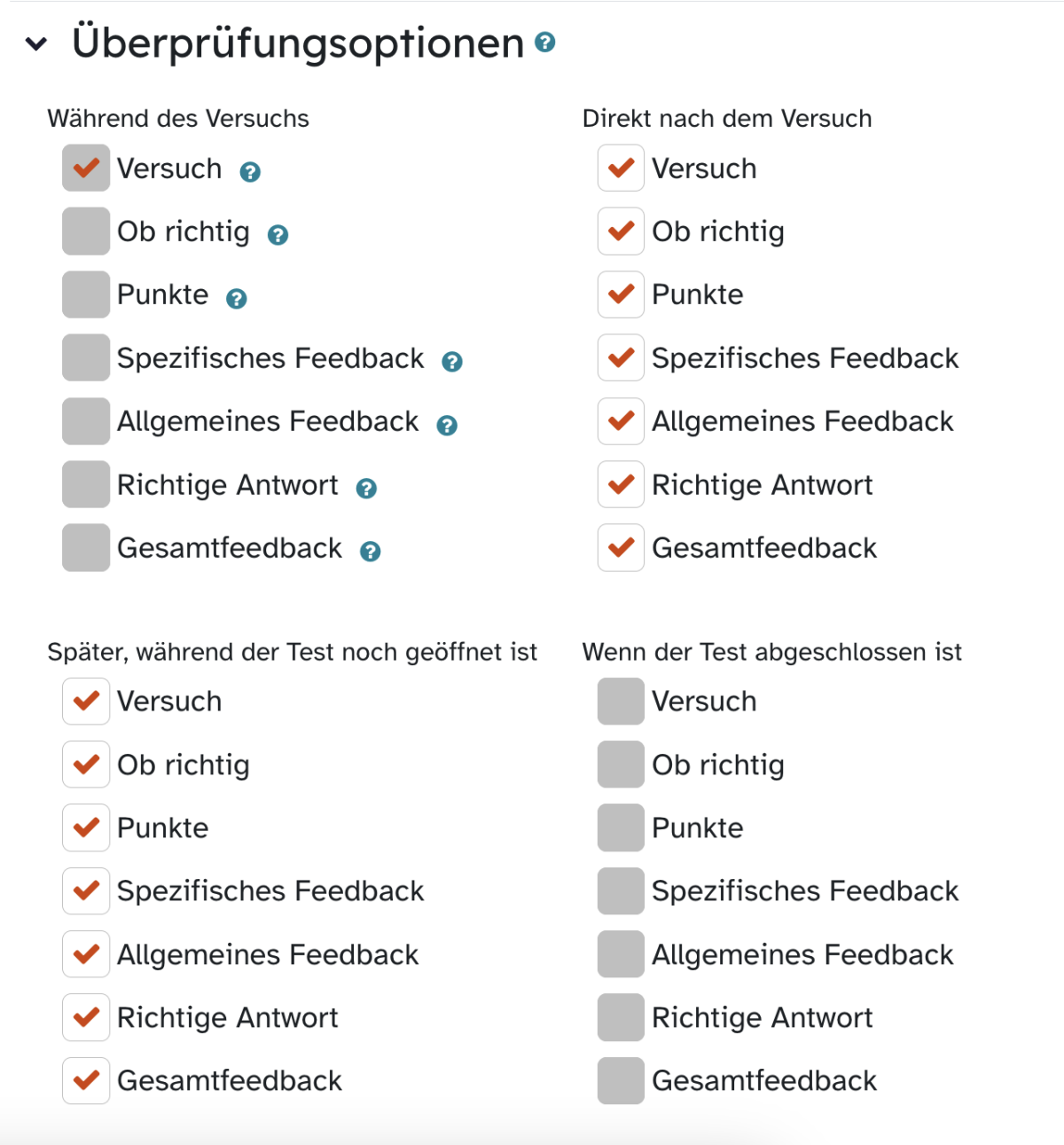Test – Überprüfungsoptionen einstellen
Sie führen mit Ihrer Klasse oder Lerngruppe in der Aktivität Test zum Beispiel eine Prüfung oder eine Selbstlerneinheit durch und wollen festlegen, wann die Lernenden eine Rückmeldung erhalten. Hier erfahren Sie, wie Sie das Feedbackverhalten des Tests einstellen.
Aktivieren Sie in Ihrem Kurs den Bearbeitungsmodus, indem Sie den Schieberegler neben Bearbeiten in der Topbar aktivieren.
Öffnen Sie dann die gewünschte Aktivität Test. Sofern Sie dort nicht automatisch hingeleitet werden, wählen Sie den Reiter Einstellungen aus.
Scrollen Sie in dem Bereich der Einstellungen bis zum Auswahlpunkt Überprüfungsoptionen. Um die Wahlmöglichkeiten zu diesem Punkt auszuklappen, klicken Sie auf die zugehörige Überschrift bwz. das Pfeilsymbol.
Sie sehen nun die verschiedenen möglichen Rückmeldeoptionen.
Die Häkchen sind zum Teil gemäß der Einstellugen im Reiter Frageverhalten bzw. Zeit etc. vorausgewählt.
Ihnen stehen vier Rückmeldekategorien zur Verfügung, die sich teilweise gegenseitig bedingen:
- Während des Versuchs gibt das Rückmeldeverhalten im laufenden Test an. Im Rahmen einer Selbstlerneinheit kann es nützlich sein, wenn die Lernenden sofortige Rückmeldung erhalten. Bitte beachten Sie, dass Ihnen diese Auswahl nur zur Verfügung steht, wenn Sie unter Frageverhalten nicht Spätere Auswertung gewählt haben.
- Direkt nach dem Versuch steuert die Rückmeldung in den zwei Minuten direkt nach der Testabgabe.
- Die Option Später, während der Test noch geöffnet ist ermöglicht den Lernenden die Ergebnisse einzusehen. Dazu steht die Zeitspanne von der Testabgabe bis zur Testschließung zur Verfügung. Die Testschließung wird unter Zeit festgelegt.
- Wenn der Test abgeschlossen ist ist nur relevant, wenn Sie einen Zeitpunkt zur Testschließung festgelegt haben. Hier werden die Rückmeldeoptionen für die Zeit nach der Testschließung durch die Lehrkraft festgelegt.
Ausgegraute Felder sind nicht anwählbar. Die möglichen Optionen hängen mit Ihren Einstellungen für die Aktivität z.B. unter Zeit oder Frageverhalten zusammen. Nur wenn Sie z.B. die Testschließung unter Zeit aktiviert haben, besteht die Möglichkeit ein Feedback über Wenn der Test abgeschlossen ist abzugeben.
Wählen Sie nun durch Klick an, wann die Lernenden welche Rückmeldung erhalten sollen.
Ein Beispiel: wenn die Lernenden während dem Versuch überprüfen dürfen, ob die Antwort richtig ist, dann wählen Sie unter Während des Versuchs die Option Ob richtig aus. Dies eignet sich für Übungsphase und nicht für Prüfungen.
Sichern Sie Ihre Einstellungen am Schluss mit einem Klick auf Speichern und zum Kurs oder Speichern und anzeigen.